Apple er et firma, der kan få dig til at føle dig en aftre måder at gøre det på, alle stater er ekstremer, ligegyldighed, had eller kærlighed. Uanset hvordan man føler sig om Apple som virksomhed eller Mac som platform, kan ingen benægte, at deres design simpelthen er smuk. For ikke at sige windows er ikke smuk, kun at de ikke er sammenlignelige. Tag for eksempel ikonerne alene. Symboler til øjeblikkelig hjælp til at identificere en app med et kig. Alle ved, hvordan en mappe ser ud, og alle ved, hvordan en papirkurv ser ud. Dette er det job, som ikoner gør. Hvert ikon, du ser på din Mac, kommer med en skalerbar opløsning på 1024 x 1024, det er så højopløseligt, at det kan tjene som tapet til en iPad. Hvis det er din hensigt, eller måske bare vil du have det til et andet formål, så er du hvordan du kan udtrække ikoner fra din Mac til at bruge som du vil og ændre en apps ikon med en af dine egne.
Udtræk et ikon
Hvis du vil ændre ikonerne på en Mac, skal du gøre deter en separat tutorial, som vi vil gennemgå et øjeblik, men lad os først diskutere, hvordan vi får disse ikoner ud. Den første ting, du har brug for, er, at ikoner på en Mac gemmes med udvidelsen .icns, dette er bare et arkiv med flere ikonbilledstørrelser. Følgende tutorial vil i det væsentlige lære dig, hvordan man udtrækker billeder ud af den nævnte fil. Lad os begynde.
Vi illustrerer processen ved at udtrækkefra applikationen “Evernote”, processen er nøjagtig den samme for enhver anden app / fil, så vi begynder med at komme til, hvor appen er placeret. Mappen "Programmer". Her finder du alle dine apps installeret. Du kan bruge genvejen ⇧ + ⌘ + a (skift + cmd + a) på skrivebordet for at få øjeblikkelig adgang. Nu skal du navigere til din planlagte app og enten højreklikke / ctrl + klikke på ikonet og trykke på "få info" ELLER, du kan trykke på ⌘ + i (cmd + i) for at komme til det med det samme. Du vil se en rude, der viser alle disse app / fils oplysninger.
![]()
Her ved siden af appens navn. Blir dets lille ikon. Klik på det én gang, og tryk på ⌘ + c (cmd + c) for at kopiere det. Når du er kopieret, skal du åbne "Preview" fra applikationer.
![]()
Det kan føre dig til den gamle version af en fil, du allerede havde, eller det kan åbne et "Åbn" -vindue. Gå til filmenuen, og klik på “File” og “New From Clipboard”.
![]()
Dette åbner alle de tilgængelige ikonstørrelser for dig i preview. Vælg nu dit foretrukne ikon og ctrl + klik / højreklik på det og gem som PNG (eller et hvilket som helst andet format du ønsker).
via iDownloadBlog
Nu er der betalte apps i butikken, der gør dette for dig, men med en så enkel procedure som dette er der ingen grund til ikke at gøre det selv.
Udskiftning af et ikon
Antag nu, at du simpelthen ikke kan lide dit ikon ogønsker at erstatte det. Processen er ikke helt indlysende, som den er på Microsoft Windows, men så er det heller ikke svært at forstå. Også i dette tilfælde er der tredjepartsapps, der kan lette denne bestræbelse, men der er en enklere måde at erstatte ikoner på.
Først og fremmest skal du downloade det ikon, du harhar til hensigt at bruge. Vi kommer til at erstatte Evernote-ikonet med et alternativ fundet ud af Google-billeder, du kan finde adskillige, gratis at bruge ikoner med selv de mest markante internetsøgninger.
Kopieringsprocessen er ret enkel. Gå til din icns-fil (eller billedfil, uanset hvad du bruger), og kopier den. Enten ved at ctrl + klik / højreklik eller ⌘ + c (cmd + c)
Derefter ved at gentage ovenstående proces hele vejentil “get info”, klik på ikonet, og tryk denne gang på ⌘ + v. Filen udskiftes. I nogle tilfælde fungerer en icns-fil ikke, i hvilket tilfælde er det bedre at bruge et 1024 x 1024-opløsningsbillede i stedet, Mac'er er gode til at skalere automatisk.
![]()
For at fjerne ikonerne skal du blot klikke på det samme billede og trykke på slet / bagud. Det kan bede om dit systemadgangskode, når du foretager ændringer til en app.
![]()
Det omkring gør det med ovenstående metoder, kan du udpakke et billede, redigere det i dit foretrukne billedredigeringsværktøj og bruge det til at erstatte standardikonet eller du kan simpelthen finde nogle ikoner online ogudskift manuelt dem, du har. Der er en storslået samling af meget veludviklede ikoner online. Eller selvom vi ikke anbefaler det, kan du blot spille en prank på en ven (skift et ikon ud for et andet og omdøbe appen). Fortæl os, hvordan din oplevelse gik i kommentarerne herunder.




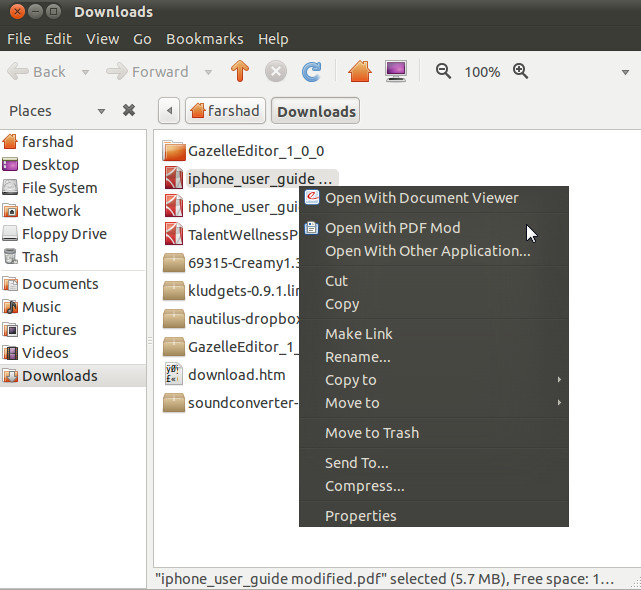
Kommentarer